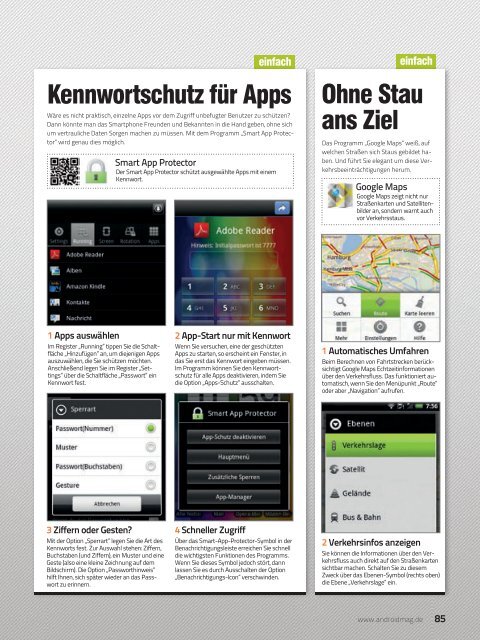finden sie die 50 besten gratis-apps! - Android Magazin
finden sie die 50 besten gratis-apps! - Android Magazin
finden sie die 50 besten gratis-apps! - Android Magazin
Sie wollen auch ein ePaper? Erhöhen Sie die Reichweite Ihrer Titel.
YUMPU macht aus Druck-PDFs automatisch weboptimierte ePaper, die Google liebt.
einfach<br />
Kennwortschutz für Apps<br />
Wäre es nicht praktisch, einzelne Apps vor dem Zugriff unbefugter Benutzer zu schützen?<br />
Dann könnte man das Smartphone Freunden und Bekannten in <strong>die</strong> Hand geben, ohne sich<br />
um vertrauliche Daten Sorgen machen zu müssen. Mit dem Programm „Smart App Protector“<br />
wird genau <strong>die</strong>s möglich.<br />
1 Apps auswählen<br />
Im Register „Running“ tippen Sie <strong>die</strong> Schaltfläche<br />
„Hinzufügen“ an, um <strong>die</strong>jenigen Apps<br />
auszuwählen, <strong>die</strong> Sie schützen möchten.<br />
Anschließend legen Sie im Register „Settings“<br />
über <strong>die</strong> Schaltfläche „Passwort“ ein<br />
Kennwort fest.<br />
3 Ziffern oder Gesten?<br />
Mit der Option „Sperrart“ legen Sie <strong>die</strong> Art des<br />
Kennworts fest. Zur Auswahl stehen: Ziffern,<br />
Buchstaben (und Ziffern), ein Muster und eine<br />
Geste (also eine kleine Zeichnung auf dem<br />
Bildschirm). Die Option „Passworthinweis“<br />
hilft Ihnen, sich später wieder an das Passwort<br />
zu erinnern.<br />
Smart App Protector<br />
Der Smart App Protector schützt ausgewählte Apps mit einem<br />
Kennwort.<br />
2 App-Start nur mit Kennwort<br />
Wenn Sie versuchen, eine der geschützten<br />
Apps zu starten, so erscheint ein Fenster, in<br />
das Sie erst das Kennwort eingeben müssen.<br />
Im Programm können Sie den Kennwortschutz<br />
für alle Apps deaktivieren, indem Sie<br />
<strong>die</strong> Option „Apps-Schutz“ ausschalten.<br />
4 Schneller Zugriff<br />
Über das Smart-App-Protector-Symbol in der<br />
Benachrichtigungsleiste erreichen Sie schnell<br />
<strong>die</strong> wichtigsten Funktionen des Programms.<br />
Wenn Sie <strong>die</strong>ses Symbol jedoch stört, dann<br />
lassen Sie es durch Ausschalten der Option<br />
„Benachrichtigungs-Icon“ verschwinden.<br />
einfach<br />
Ohne Stau<br />
ans Ziel<br />
Das Programm „Google Maps“ weiß, auf<br />
welchen Straßen sich Staus gebildet haben.<br />
Und führt Sie elegant um <strong>die</strong>se Verkehrsbeeinträchtigungen<br />
herum.<br />
Google Maps<br />
Google Maps zeigt nicht nur<br />
Straßenkarten und Satellitenbilder<br />
an, sondern warnt auch<br />
vor Verkehrsstaus.<br />
1 Automatisches Umfahren<br />
Beim Berechnen von Fahrtstrecken berücksichtigt<br />
Google Maps Echtzeitinformationen<br />
über den Verkehrsfluss. Das funktioniert automatisch,<br />
wenn Sie den Menüpunkt „Route“<br />
oder aber „Navigation“ aufrufen.<br />
2 Verkehrsinfos anzeigen<br />
Sie können <strong>die</strong> Informationen über den Verkehrsfluss<br />
auch direkt auf den Straßenkarten<br />
sichtbar machen. Schalten Sie zu <strong>die</strong>sem<br />
Zweck über das Ebenen-Symbol (rechts oben)<br />
<strong>die</strong> Ebene „Verkehrslage“ ein.<br />
www.androidmag.de<br />
85